Azure DevOps является одним из самых популярных инструментов для планирования разработки, повышения продуктивности сотрудничества в процессе написания кода и разворачивания приложений.
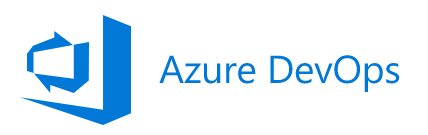
Интеграция с Azure DevOps позволяет команде поддержки создавать объекты в Azure из UseResponse заявок и тем, связывать заявки/темы с ранее созданными объектами в Azure и следить за прогрессом объектов Azure, не покидая UseResponse.
Настройки интеграции
Чтобы подключить аккаунт Azure DevOps, пожалуйста, активируйте приложение Azure DevOps в Администрирование » Приложения, в Администрирование » Azure DevOps нажмите Новое Подключение и заполните следующие поля для облачной версии Azure:
- Личный ключ доступа - в Настройках пользователя сгенерируйте новый токен и вставьте его в поле (укажите полный доступ при генерации токена);
- Организация - укажите название организации из вашего Azure DevOps аккаунта.
Если у вас настроено несколько форумов в UseResponse, вы можете:
- Назначить форум для конкретного Azure подключения и оно будет выбрано по умолчанию при перемещении заявки или темы в Azure аккаунт;
- Настроить соответствие форума проекту в Azure DevOps, чтобы создавать объект в нужном проекте Azure автоматически.
Если у вас Azure DevOps Server, пожалуйста, переключитесь на версию On-premise и заполните поля - Хост, Коллекция, Логин, Личный ключ доступа.
В UseResponse вы можете добавить сколько угодно подключений к разным Azure аккаунтам или проектам.
Функционал
В рамках интеграции с Azure DevOps вы можете выполнять следующие действия:
- Перемещать в Azure - агент можеть создать объект в Azure из заявки или темы UseResponse. Чтобы переместить данные заявки/темы в Azure необходимо:
- Нажать иконку Azure в верхней правой части страницы запроса в UseResponse;
- Выбрать опцию Переместить в Azure;
- Определить тип Azure объекта (мы поддерживаем bug, user story, issue, feature по умолчанию, но вы можете добавить свои объекты в области администрирования);
- Выбрать проект, в котором нужно создать объект, если вы не настроили соответствие форума и проекта на странице настроек Azure;
- Дополнительно вы можете включить опцию обновлять объект Azure новым комментарием о том, что статус UseResponse запроса был изменен.
- Связать с существующим Azure объектом - необходимо ввести URL существующего Azure объекта и запрос UseResponse будет с ним связан.
- Просматривать Azure объекты - список связанных и перемещенных объектов отображается в виде связанных идей, но с иконкой Azure с указанием статуса объекта, его типа и названия.
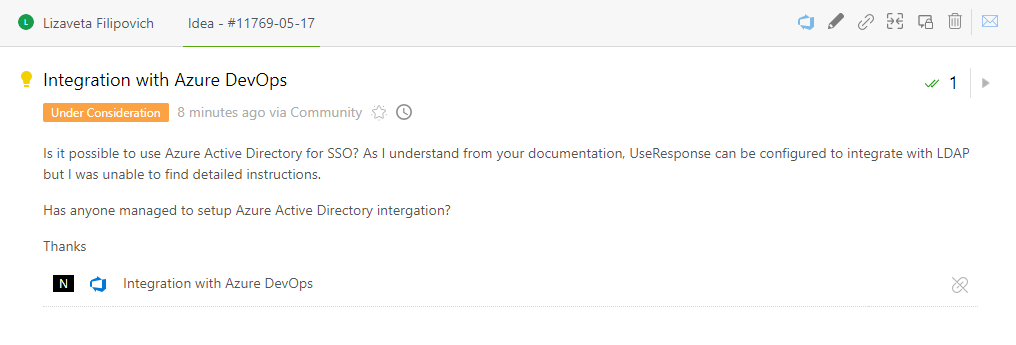
На стороне Azure, мы добавляем тег "UseResponse" для удобства сортировки объектов в Azure. Также в Azure мы добавляем ссылку, ведущую на страницу запроса в UseResponse.


